Microsoft AI 이미지 생성기를 사용하여 원하는 이미지를 만드세요.
아이디어를 설명한 다음 텍스트가 이미지로 변환하는 과정을 지켜보세요. 다음 프레젠테이션이나 포스터에 사용할 AI 생성 아트를 만들거나, 완벽한 사진을 만들 때, Microsoft Designer의 Image Creator를 사용하면 모든 형식이나 스타일의 이미지를 쉽게 만들 수 있습니다.
몇 가지 프롬프트 사용해 보기

상판 위에 수프와 향신료가 있는 농가 스타일의 주방, 따뜻한 조명, 얕은 깊이의 들판

종이 물결, 퀼링 스타일, 파스텔 색상으로 둘러싸인 주스병의 제품 사진

한낮의 창틀에서 햇빛 아래 누워 있는 잠자는 고양이, 레트로 색상표, 얕은 깊이의 들판, 흐릿한 배경

배경에 시험관과 현미경을 들고 있는 여성 과학자, 최소한의 구성을 갖춘 파란색, 검정색, 크림색 팔레트의 구성주의 포스터 스타일

빨간색과 노란색 꽃이 있는 파랑새의 단순한 민속 스타일 일러스트레이션

금속 광택, 금색, 회색 색상, 반사 스튜디오 조명으로 녹는 액체의 추상적 배경

녹색 들판의 한 가운데에 있는 단풍나무의 세부 사항, 푸른 하늘, 따뜻한 색상표, 오토크롬 스타일, 빈티지

분홍색 배경, 3D 초현실주의, 반짝이는 금속성 파스텔 색상의 검드롭과 막대사탕으로 만들어진 성
Microsoft Designer 무료 AI 이미지 생성기를 사용하는 이유는 무엇인가요?
Designer 사용하면 나만의 이미지를 쉽게 만들 수 있습니다. 원하는 이미지에 대한 설명을 작성하고 텍스트에서 이미지로 변환하는 watch 몇 초 만에 수행됩니다. 선명한 고해상도 이미지와 멋진 세부 정보를 볼 수 있습니다.

무료입니다.
프로젝트를 위한 AI 이미지 생성기를 무료로 원하는 만큼 사용하세요.
빠릅니다.
손 안에 생성 AI의 기능을 사용하면 아이디어를 다양한 이미지로 빠르게 변환할 수 있습니다.
정확합니다.
Microsoft Designer 만들려는 내용에 대한 설명과 거의 일치하는 고품질 이미지에 DALL-E 기능을 사용합니다.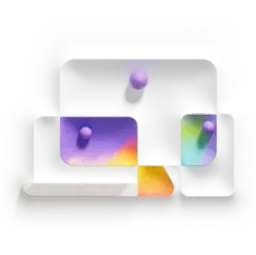
다재 다능합니다.
AI 이미지 생성기는 단어를 사용하여 시선을 사로잡는 이미지를 만들고 전문가처럼 사진을 편집하는 데 도움이 됩니다.생성형 AI를 사용하여 몇 초만에 텍스트를 이미지로 전환
1
메시지가 표시되면 Image Creator를 열고 Microsoft 계정에 로그인하세요.
2
만들려는 시각적 개체를 설명하고 생성을 선택하세요.
3
최고의 AI 이미지를 가져오기 위한 3가지 팁

팁 #1: 비전을 자세히 설명
설명을 구체적으로 지정할수록 AI가 사용자의 비전을 더 잘 담아낼 수 있습니다. 이미지에서 원하는 분위기, 색, 테마, 아트 스타일 또는 포스터 영감을 비롯한 주요 요소를 고민해 보세요.
팁 #2: 구성을 고려
그림이나 시각 예술 수업을 들은 적이 있다면 구성의 중요성을 아실 겁니다. 따라서 미니멀리스트의 우아함을 원하든 풍성하고 상세한 비주얼을 원하든 설명에서 이러한 선호도를 구체적으로 명시하여 생성형 AI를 올바른 방향으로 이끌어 주세요.
팁 #3: 구체화 및 실험
초기 출력이 예상한 것과 다른 경우 조정하고 다시 메시지를 표시합니다. 설명을 다양하게 변형해 보세요. 테마, 스타일 또는 특정 요소를 변경하면 이미지를 구체화하는 데 도움이 될 수 있습니다.자주 묻는 질문
AI 생성 이미지는 소셜 미디어 그래픽과 개인 설정된 마케팅 자료, 멋진 웹 사이트 시각적 개체를 비롯한 다양한 프로젝트에 사용할 수 있습니다. 또한 컨셉 아트, 영화 또는 애니메이션을 위한 스토리보딩, 내부 디자인 모형에도 적합합니다. 디자이너와 마케터, 아트 디렉터에게 AI 생성 이미지는 초기 아이디어 소통에 있어 시간과 리소스를 낭비하지 않고 세련된 초기 디자인을 만들 수 있는 혁신적인 방법입니다.
먼저 색, 글꼴, 이미지 스타일, 주요 모티프, 전반적인 분위기 및 미학 등 브랜드의 ID를 명확하게 정의하고 이러한 요소를 프롬프트에 통합합니다. AI의 출력을 일관되게 안내하기 위해 브랜드 지침 집합을 만드는 것이 좋습니다. 브랜드에 맞는 이미지를 생성할 때 사용한 프롬프트를 적어둡니다. 마찬가지로, don't work(작동하지 않는) 메시지를 관찰하고 그에 따라 구체화합니다. 스프레드시트는 성공적인 프롬프트를 기록하여 나중에 재활용할 수 있는 편리한 방법이 될 수 있습니다.